De Scriitor pasionat
Dispozitivul audio este la fel de important în timpul utilizării unui sistem și poate fi fie pentru ascultarea muzicii, fie pentru întâlniri online etc. Când există multe dispozitive audio conectate la sistemul dvs., va fi destul de confuz pentru utilizatori să selecteze dispozitivul audio din lista de dispozitive dacă au nume similare. Prin urmare, utilizatorul trebuie să redenumească dispozitivul audio pentru confortul său. Dacă căutați și cum să schimbați numele dispozitivului audio de pe sistemul dvs., atunci această postare vă va arăta cum să o faceți.
Cum să redenumești dispozitivele audio pe Windows 11
Pasul 1: Faceți clic dreapta pe start butonul din bara de activități.
Pasul 2: Selectați Setări opțiunea din meniul contextual al butonului Start, așa cum se arată în captura de ecran de mai jos.

Pasul 3: În fereastra Setări, Selectați Sistem în meniul din stânga.
Pasul 4: Apoi, faceți clic Sunet opțiunea din partea dreaptă a ferestrei, așa cum se arată în captura de ecran de mai jos.
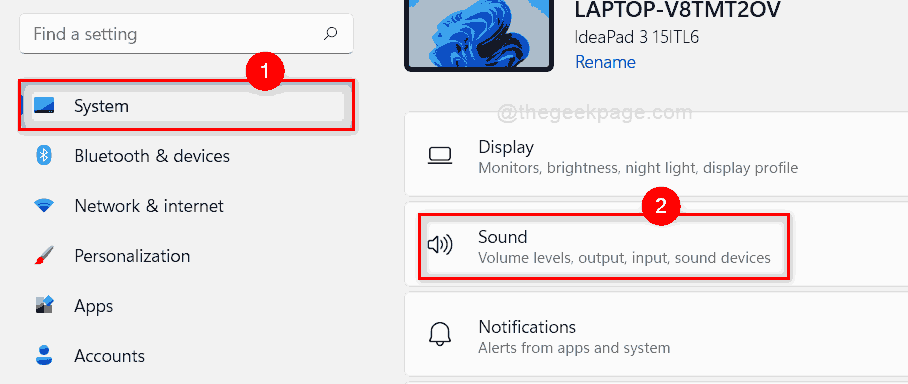
Pasul 5: Selectați făcând clic pe dispozitivul de sunet pe care doriți să îl redenumiți, așa cum se arată mai jos.
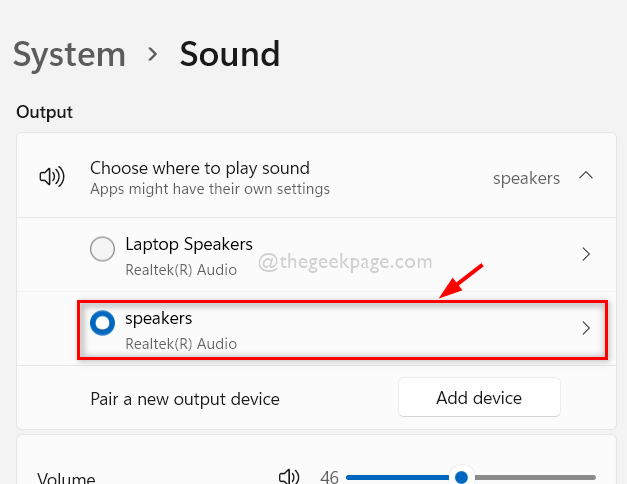
Pasul 6: Apoi, faceți clic pe Redenumiți butonul de sub dispozitivul de sunet de pe pagina proprietăți, așa cum se arată mai jos.
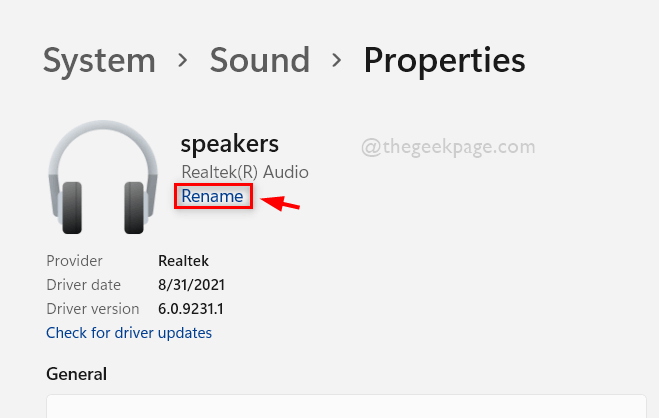
Pasul 7: Redenumiți dispozitivul de sunet în ceea ce doriți și faceți clic pe Redenumiți buton.
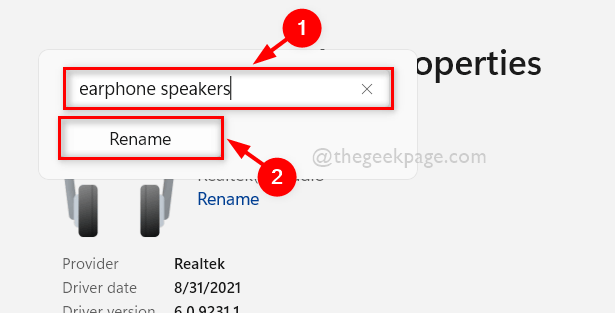
Pasul 8: Apoi, închideți toate fereastra de setări.
Pasul 9: Pentru a verifica dispozitivul de sunet, accesați Centru de acțiune prin apăsarea Windows + A tastele împreună de pe tastatură.
Pasul 10: În expertul Centrul de acțiuni, faceți clic pe selectați o ieșire de sunet pictograma așa cum se arată în imaginea de mai jos.
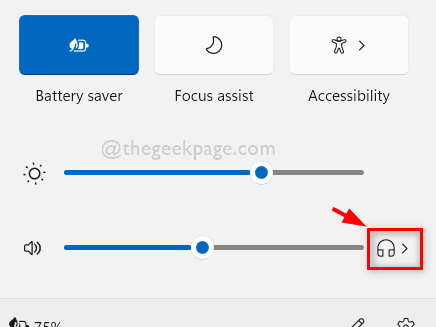
Pasul 11: Acum puteți vedea că dispozitivul de sunet pe care l-ați redenumit apare în această listă.
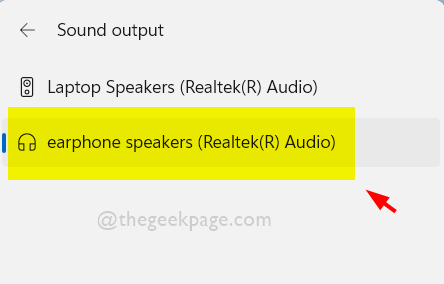
Asta e tot.
Acesta este modul în care se pot redenumi dispozitivele audio pe sistemul Windows 11.
Sper că ți-a plăcut această postare și a fost utilă.
Vă rugăm să ne lăsați comentarii mai jos.
Vă mulțumim pentru citit!